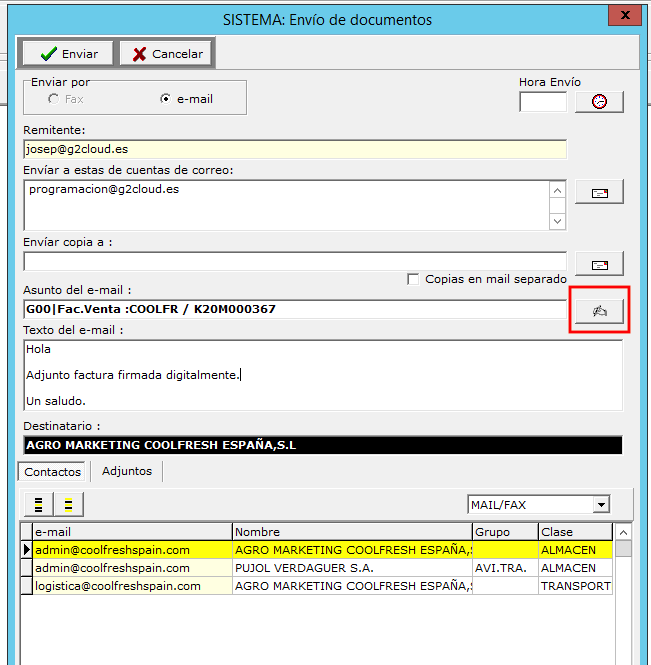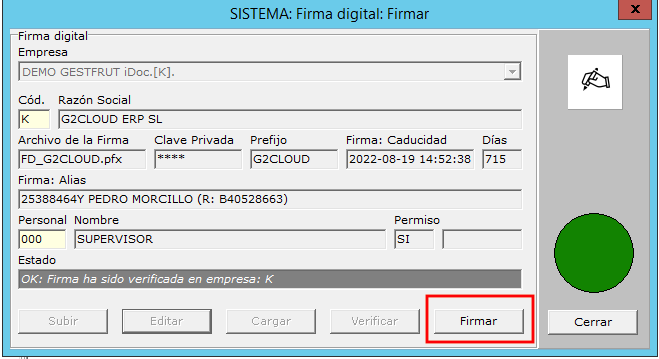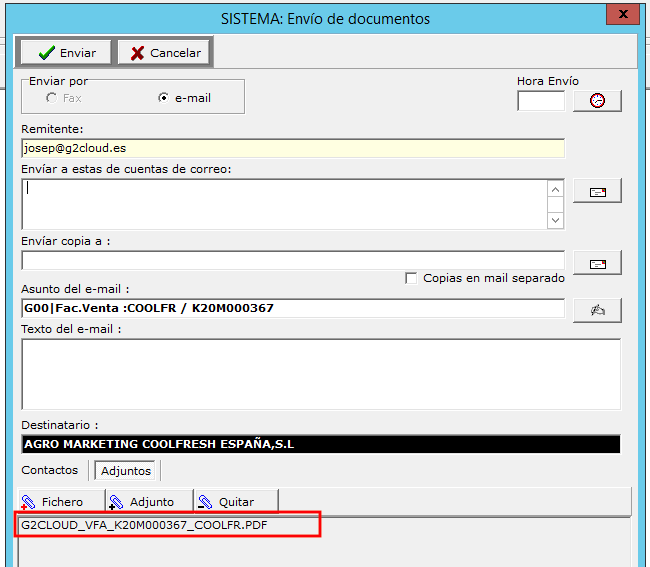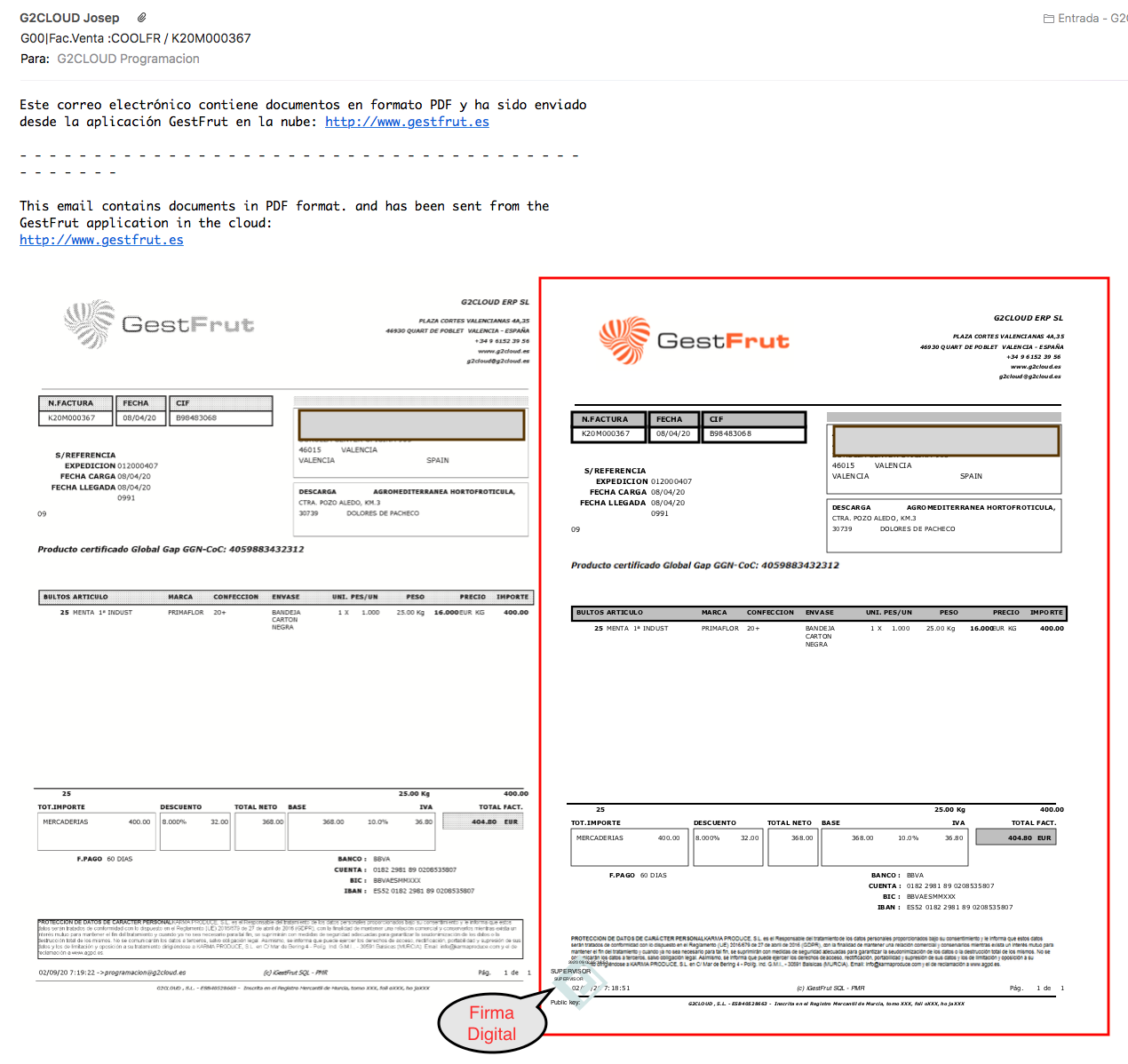Firmar
Una vez que la firma ha sido configurada a nivel de empresa y se ha autorizado a los usuarios podemos pasar a firmar los documentos que enviamos, para ello se usa el botón enviar desde el tipo de documento que corresponda: Factura de Venta, Cuenta de Venta, Avisos, etc.
En la pantalla donde indicamos el destinatario del correo se muestra el botón de firmar como se puede ver en esta imagen.
Al pulsar el botón de firmar se muestra una pantalla con tres botones siguiente: Cargar, Verificar y Firmar. La primera vez que se firma un documento deberemos hacer click en las tres etapas, pero después sólo será necesario pulsar el botón Firmar.
Después de unos segundos, el proceso finalizará y se añadirá un archivo adjunto al mail que estamos enviado. El archivo adjunto será un PDF que utilizar este formato para el nombre: PREFIJO + TIPO DOCUMENTO + NUMERO DOCUMENTO + TERCERO (CLIENTE/PROVEEDOR).
El correo enviado contendrá el documento PDF que se envía habitualmente y junto con él un segundo PDF con la firma digital de la empresa, además el documento adjunto tendra mejor resolución y permite colores.